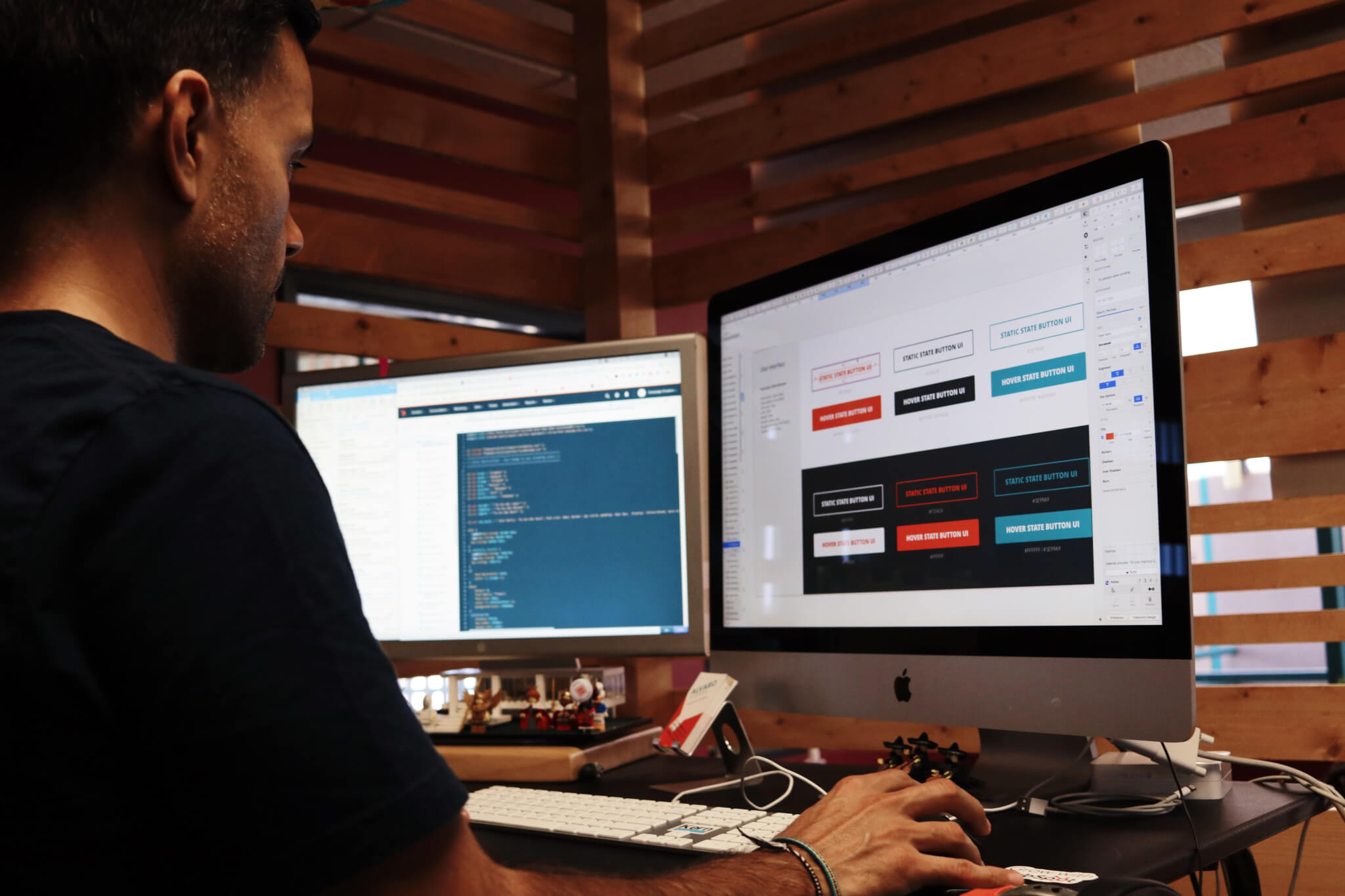¡Presentamos opciones automatizadas revolucionarias para la migración de datos de help desk al alcance de tu mano!
En Help Desk Migration, vamos más allá de lo básico. Nuestra última gama de funciones automatizadas facilita más que nunca el traslado de tus datos — sin trabajo manual, sin interrupciones. Solo una migración fluida y confiable entre plataformas.
¿Cuáles son las opciones personalizadas automatizadas?
En el mundo actual, rápido y tecnológico, la automatización es clave. Por eso ofrecemos un conjunto de opciones personalizadas para adaptar tu migración de datos desde el primer momento. Esto no solo mejora nuestro servicio, sino que también aporta un valor real a nuestros clientes.
Vamos a explorar las emocionantes opciones personalizadas automatizadas que ofrecemos para la migración de datos:
- Añadir una nueva etiqueta a los tickets: Etiqueta sin esfuerzo los tickets migrados, dándote mejor organización y capacidades de búsqueda mejoradas.
- Transferir imágenes en línea como adjuntos: Olvídate del trabajo manual de volver a adjuntar imágenes. Nuestro sistema automatizado migra imágenes en línea como adjuntos de tickets, preservando su integridad.
- Omitir adjuntos: El Migration Wizard transfiere los adjuntos por defecto. ¿Necesitas priorizar una migración rápida? Con esta opción, puedes elegir excluir los adjuntos, agilizando el proceso y ahorrando tiempo valioso.
- Transferir grabaciones de llamadas: Conserva las importantes grabaciones de llamadas de Zendesk durante la migración para asegurar un acceso fluido a la información valiosa.
- Migrar primero los registros más recientes: Los registros migran en orden cronológico, de los más nuevos a los más antiguos. Esta función aplica solo a la Migración Completa.
- Transferir traducciones de contenido: Expande tu alcance global con la migración fluida de contenido multilingüe.
- Actualizar enlaces cruzados entre artículos: Actualiza automáticamente los enlaces internos entre artículos durante la migración para asegurar precisión.
- Seleccionar registros para la Demo: Experimenta el poder de nuestra solución de migración de datos con una Demo personalizada usando tus datos seleccionados—elige hasta 20 IDs de tickets y artículos de la base de conocimientos.
- Transferir conversaciones laterales de tickets de Zendesk: Transfiere sin problemas las conversaciones laterales de tickets, asegurando que nada quede atrás durante la migración.
- Migrar contactos y organizaciones asociados: Transfiera las organizaciones y los clientes asociados con los tickets u otros registros.
¿Cómo funcionan las opciones automatizadas?
Después de conectar tus cuentas de origen y destino, selecciona entre las opciones automatizadas disponibles—según las plataformas específicas que estés utilizando. Haz clic en “Opciones” debajo de tickets y artículos para elegir las listas.
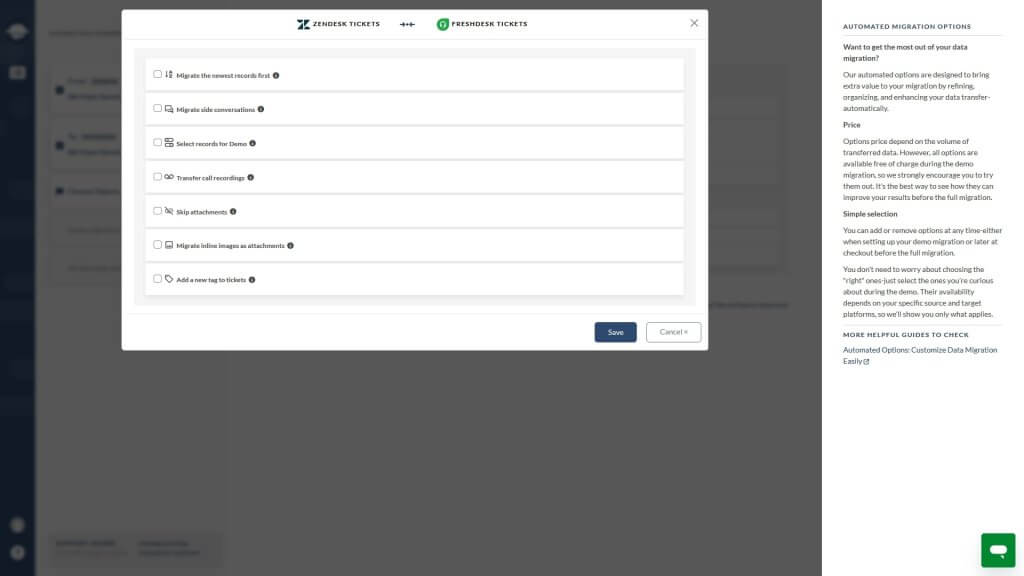
Agregar una nueva etiqueta a los tickets migrados
Cuando seleccionas esta opción, aparecerá un campo a la derecha para añadir etiquetas. Debes proporcionar al menos una etiqueta para activar esta opción.
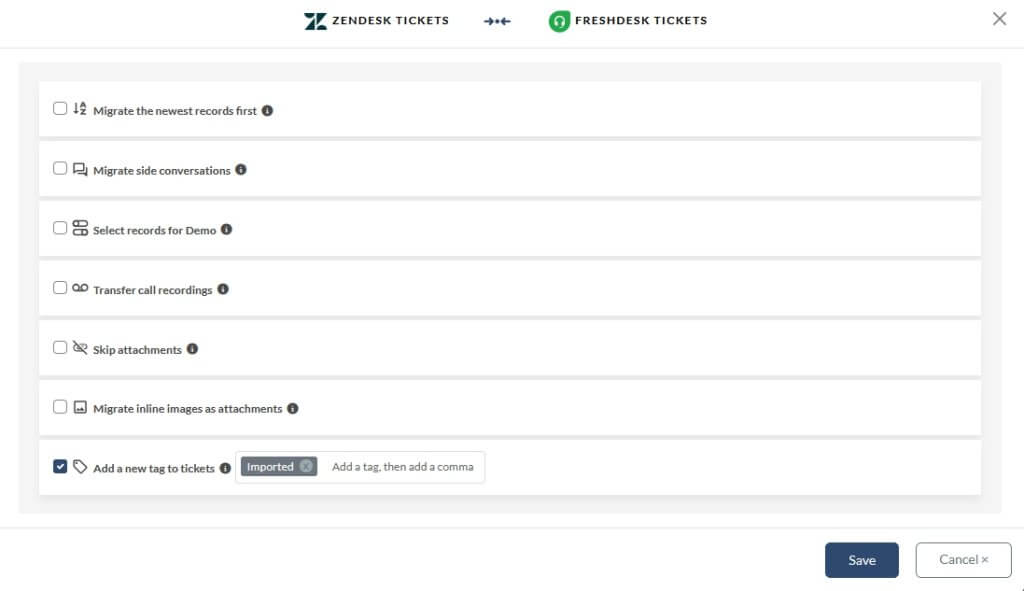
Usa esta opción automatizada si deseas:
- Evitar disparadores y respuestas duplicadas durante migraciones en vivo.
- Etiquetar cada origen al fusionar cuentas para rastrear el origen de los tickets.
- Organizar los datos etiquetando las importaciones desde múltiples buzones o proyectos.
- Separar los tickets entrantes de los existentes al combinar plataformas activas.
- Filtrar por etiqueta para generar informes limpios y precisos sin clasificación manual.
Migrar imágenes incrustadas como archivos adjuntos
¿Quieres conservar las imágenes incrustadas de tu plataforma de origen? Esta opción te permite migrar las imágenes insertadas como archivos adjuntos, aunque puede aumentar el tiempo de migración. Te recomendamos configurar tu migración manualmente si planeas usar esta opción.
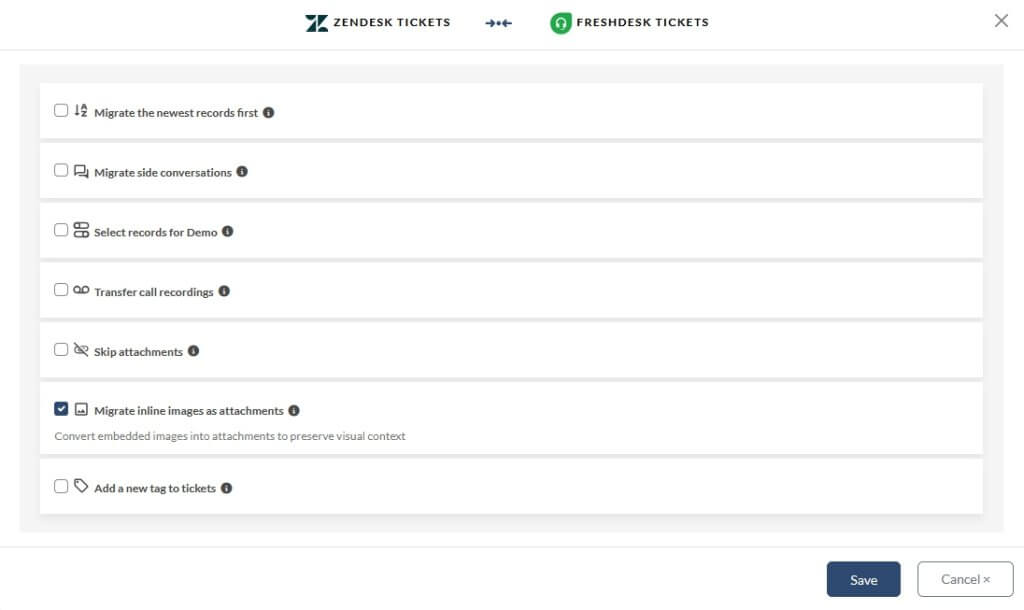
Usa esta opción personalizada si tu equipo depende más de los elementos visuales incrustados, como capturas de pantalla o mockups, que de los archivos adjuntos estándar.
Omitir archivos adjuntos
¿Necesitas una migración más rápida o deseas ahorrar espacio de almacenamiento en tu nueva plataforma? Esta opción personalizada te da control total sobre los archivos adjuntos que decides gestionar:
- Todos los tickets
- Tickets actualizados por última vez hace más de 6 meses
- Tickets actualizados por última vez hace más de 12 meses
- Tickets actualizados por última vez hace más de 24 meses
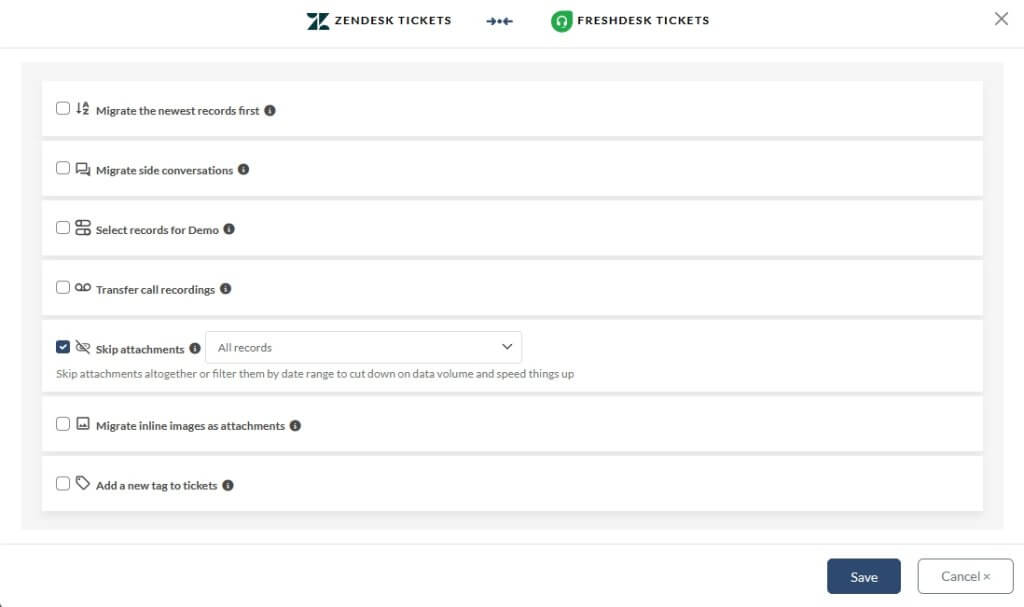
Esta funcionalidad avanzada no solo te permite personalizar el tratamiento de los adjuntos según tus necesidades, sino que también optimiza el almacenamiento de datos en tu plataforma. Además, contribuye a agilizar el proceso de migración, garantizando eficiencia en todo momento.
Usa esta opción automatizada cuando quieras:
- Evitar sobrecargos de almacenamiento en las plataformas.
- Omitir archivos adjuntos antiguos que tu equipo ya no utiliza.
- Reducir costes desde el primer día eliminando datos innecesarios.
- Simplificar migraciones masivas centrándote en cargas recientes.
Transferir grabaciones de llamadas
¿Quieres mover grabaciones de llamadas desde Zendesk? Esta opción te permite transferirlas como archivos adjuntos en los tickets.
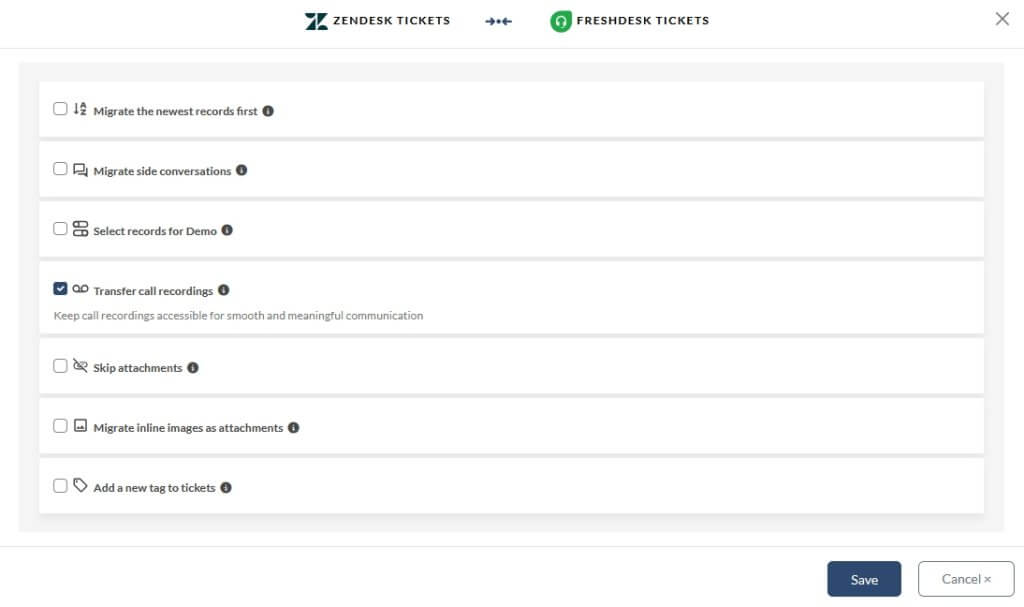
Antes de la migración, las grabaciones de llamadas aparecen como mensajes separados dentro de los tickets de Zendesk.
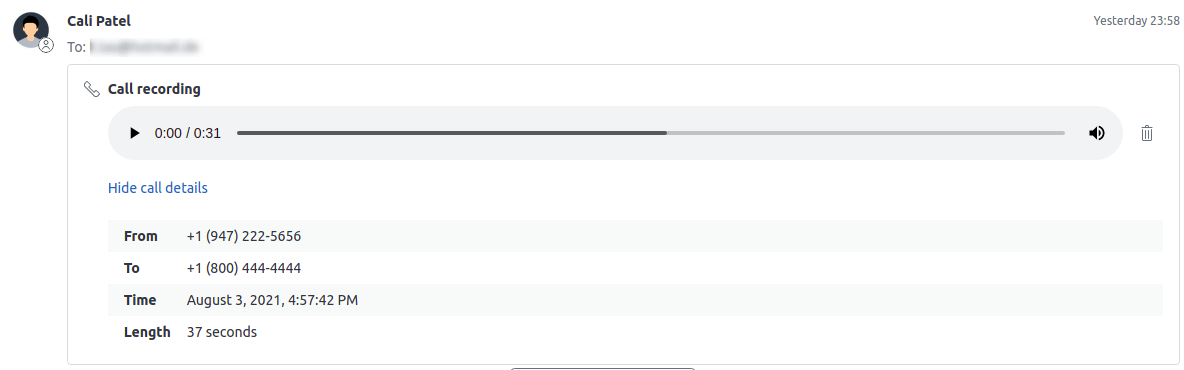
Con esta opción, se agregan como archivos adjuntos en formato .mp3 debajo de la descripción del ticket o se hacen accesibles mediante un enlace, según la plataforma de destino.
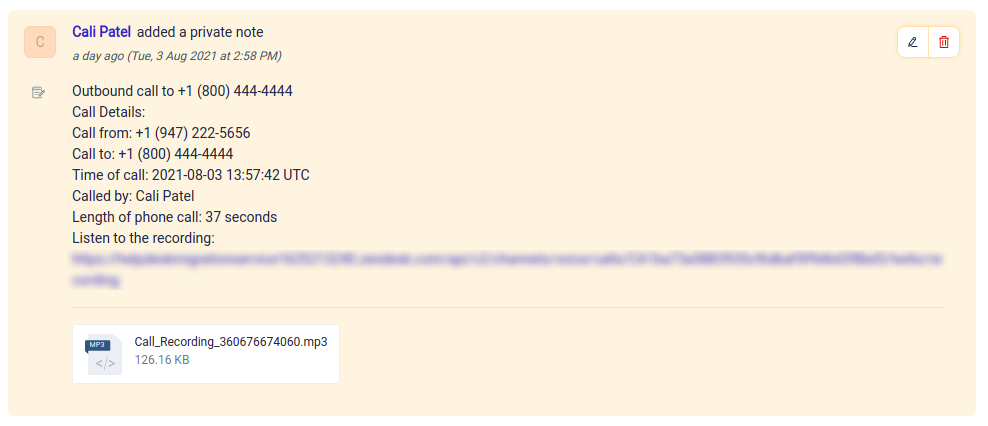
¿Cómo probarlo?
Selecciona esta opción antes de iniciar tu Demo gratuita. Una vez finalizada, abre un ticket migrado para ver cómo funciona.
Elige esta opción automatizada cuando quieras:
- Conservar conversaciones completas de tickets, incluidas grabaciones de voz.
- Evitar cambiar de plataforma para acceder a archivos de audio importantes.
- Apoyar el cumplimiento normativo, la formación y el control de calidad con registros completos.
- Mantener el historial de llamadas fácilmente accesible para futuras consultas.
Migrar primero los registros más recientes
Usa la opción “Migrar primero los registros más recientes” para que tu soporte siga funcionando sin interrupciones. Tus registros más recientes se transfieren primero, lo que permite a tu equipo centrarse en los últimos problemas de los clientes mientras el resto se migra en segundo plano.
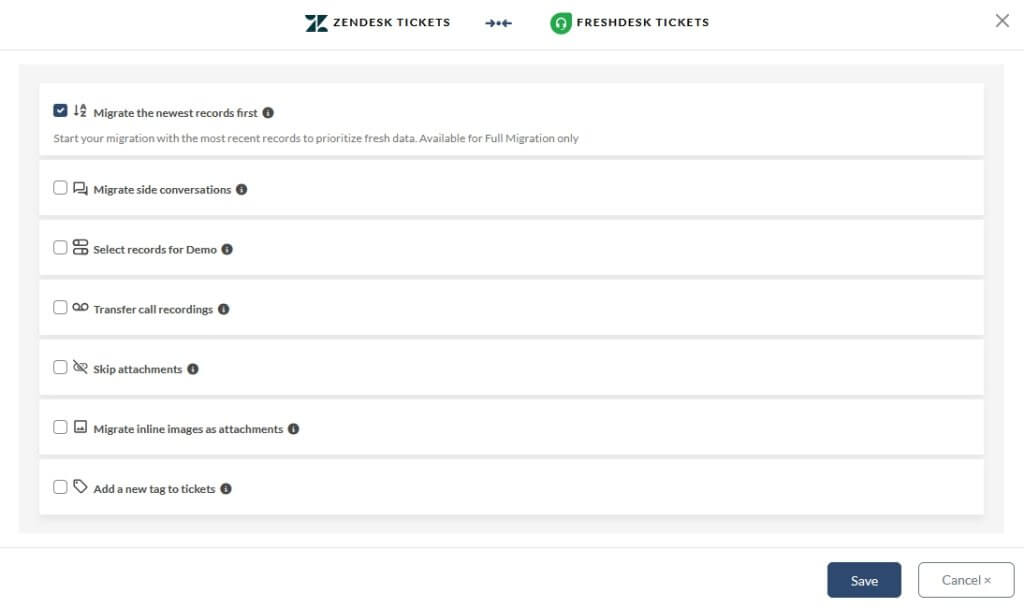
Utiliza esta opción automatizada cuando necesites:
- Ejecutar una Migración Completa dentro de una ventana de inactividad limitada.
- Seguir brindando soporte durante la migración con un volumen reducido de tickets.
- Ajustarte a un presupuesto estricto o a un tiempo de migración limitado.
- Probar y capacitar usando tickets activos antes de completar el cambio total.
Migrar traducciones de contenido
¿Tienes una base de conocimientos multilingüe y quieres conservar todo el contenido localizado? Puedes migrar tus artículos en varios idiomas; solo asegúrate de que tanto la plataforma de origen como la de destino admitan funciones multilingües y que existan versiones coincidentes de los idiomas en ambos lados.

Utiliza esta opción automatizada cuando quieras:
- Conservar todas las traducciones de tu base de conocimientos multilingüe.
- Asegurarte de que el contenido localizado permanezca activo y accesible después de la migración.
- Mantener la coherencia en todos los idiomas compatibles en tu nueva plataforma.
Actualizar los enlaces internos entre artículos
Mantén fácilmente los enlaces internos de los artículos precisos durante la migración con el Asistente de Migración.
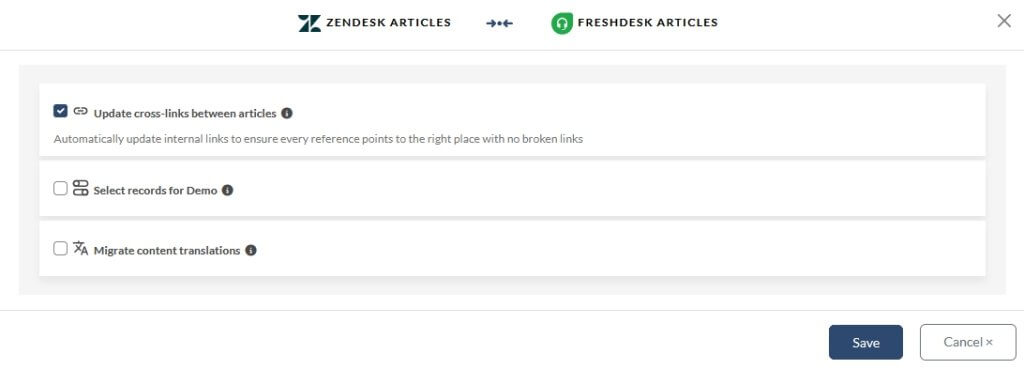
Así es como funciona: la herramienta actualiza automáticamente el dominio y los IDs de los artículos para que coincidan con tu plataforma de destino, asegurando que los artículos permanezcan conectados después del traslado.
Esta función admite tanto el idioma principal de tu base de conocimientos como, si corresponde, las versiones multilingües, manteniendo intactos los enlaces cruzados entre artículos traducidos.
Utiliza esta función cuando:
- Tus artículos están frecuentemente interconectados.
- Quieres evitar actualizar manualmente las URL internas.
- Necesitas una base de conocimientos completamente conectada después de la migración.
- Estás migrando contenido multilingüe y quieres actualizar automáticamente los enlaces cruzados.
Seleccionar registros para la Demo
¿Quieres probar cómo se migran determinados tickets o artículos, sin dejarlo al azar? Esta opción predefinida te da el control total sobre tu migración de prueba.
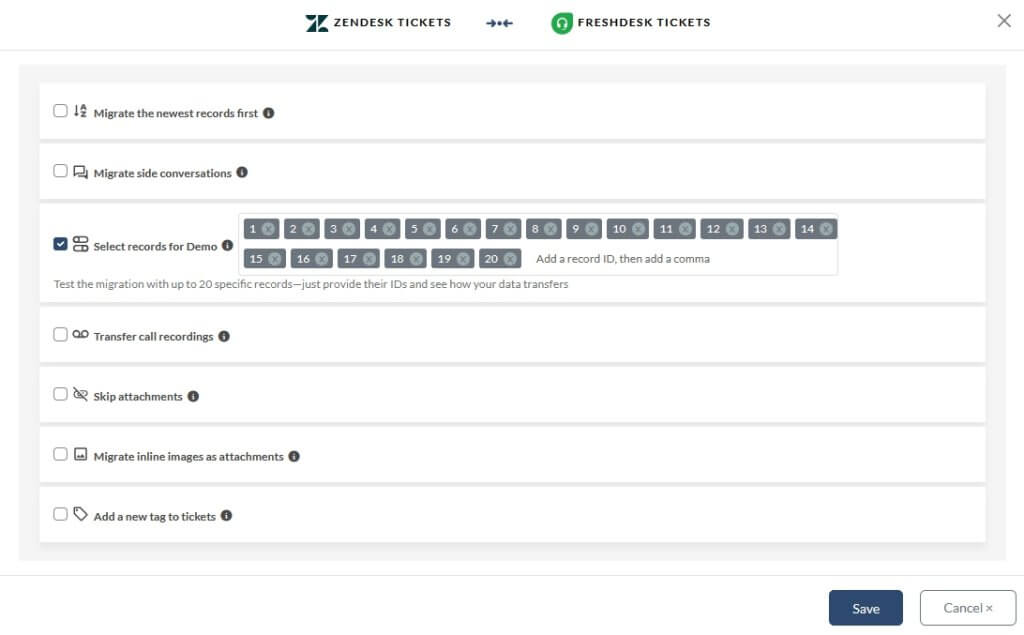
Está disponible por separado para tickets y artículos en la sección Opciones. Una vez seleccionada, aparecerán campos en los que puedes ingresar hasta 20 IDs de tickets y 20 IDs de artículos. Los registros que elijas se migrarán con todos sus datos relacionados.
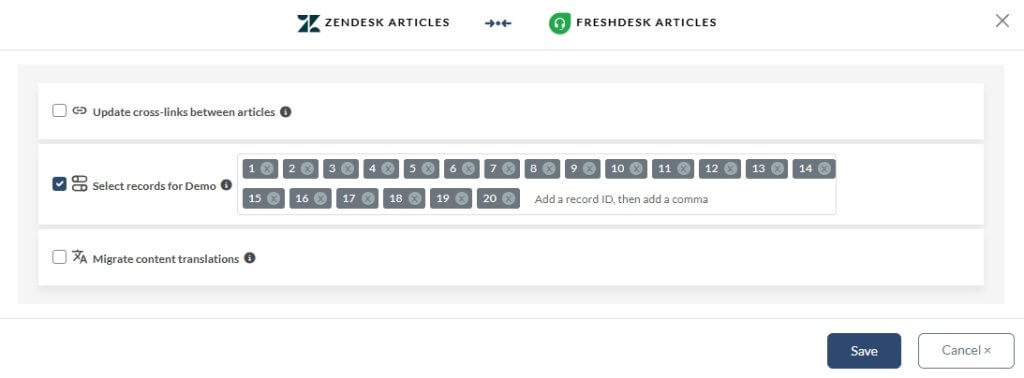
Usa esta opción cuando quieras:
- Previsualizar cómo se migran tipos específicos de tickets (por ejemplo, con archivos adjuntos, etiquetas o conversaciones secundarias)
- Verificar el formato de artículos complejos del centro de ayuda
- Probar de forma segura registros que contengan datos confidenciales
- Validar ciertos casos de uso antes de ejecutar tu Migración Completa
Migrar conversaciones secundarias de tickets de Zendesk
Has decidido dejar Zendesk y empezar de nuevo con una nueva plataforma de atención al cliente. Buenas noticias: tus valiosas conversaciones secundarias de tickets migrarán contigo. Durante el proceso, estas conversaciones se transferirán como comentarios privados, garantizando que no se pierda nada.
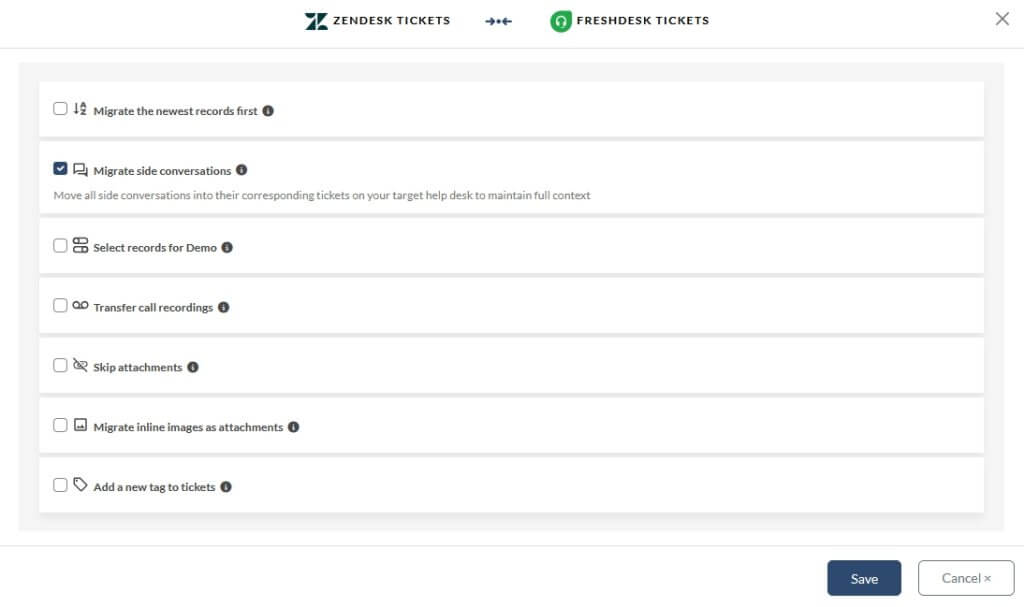
¿Estás consolidando dos instancias de Zendesk? Quizás te preguntes qué ocurre con las conversaciones secundarias. La respuesta es sencilla pero eficaz: se migran como conversaciones secundarias. Nuestra migración de datos garantiza una transferencia fluida, preservando la forma original de estas conversaciones.
Utiliza esta opción si:
- Confías mucho en las conversaciones internas para la colaboración del equipo.
- Necesitas conservar hilos de escalamiento, notas legales o discusiones internas.
- Estás consolidando varias cuentas de Zendesk y deseas una transferencia fluida de conversaciones secundarias.
- Quieres asegurarte de que no se pierda ninguna comunicación interna después de perder el acceso a Zendesk.
¿A qué plataformas de help desk puedes importar las conversaciones secundarias de Zendesk?
Al migrar datos desde Zendesk, puedes transferir sin problemas las conversaciones secundarias de los tickets a tu nuevo sistema de atención al cliente. A continuación, una lista de plataformas que soportan la importación automatizada de las conversaciones secundarias de Zendesk:
| De Zendesk a Zendesk | De Zendesk a CSV |
|---|---|
| De Zendesk a Freshdesk | De Zendesk a Freshservice |
| De Zendesk a Gorgias | De Zendesk a Help Scout |
| De Zendesk a HubSpot Service Hub | De Zendesk a ServiceDesk Plus |
| De Zendesk a Intercom | De Zendesk a Salesforce Service Cloud |
Así es como puedes iniciar tu Demo Gratis: selecciona las opciones que deseas y haz clic en Continuar. Las configuraciones elegidas se aplicarán automáticamente. Una vez completada la migración Demo, revisa los tickets migrados para ver cómo funcionaron las opciones personalizadas.
Migrar solo registros relacionados con otras entidades
¿Buscas una migración más limpia y rápida? Esta opción te ayuda a lograrlo al transferir únicamente Organizaciones y Clientes que están realmente vinculados a otros registros, como tickets, conversaciones, cambios o problemas. Si un contacto u organización no ha sido parte de ninguna interacción de soporte, no se migrará.
¿Por qué usarla?
Porque es la forma inteligente de evitar el desorden. No necesitas llevar datos obsoletos o sin usar que nadie de tu equipo ha tocado en años. En su lugar, migras solo lo que importa: registros reales con historial real. Al elegir esta opción para la migración automatizada de tu mesa de ayuda, lograrás:
- Reducir el volumen de datos y el costo de la importación.
- Acelerar tu migración.
- Mantener tu nueva mesa de ayuda limpia y relevante.
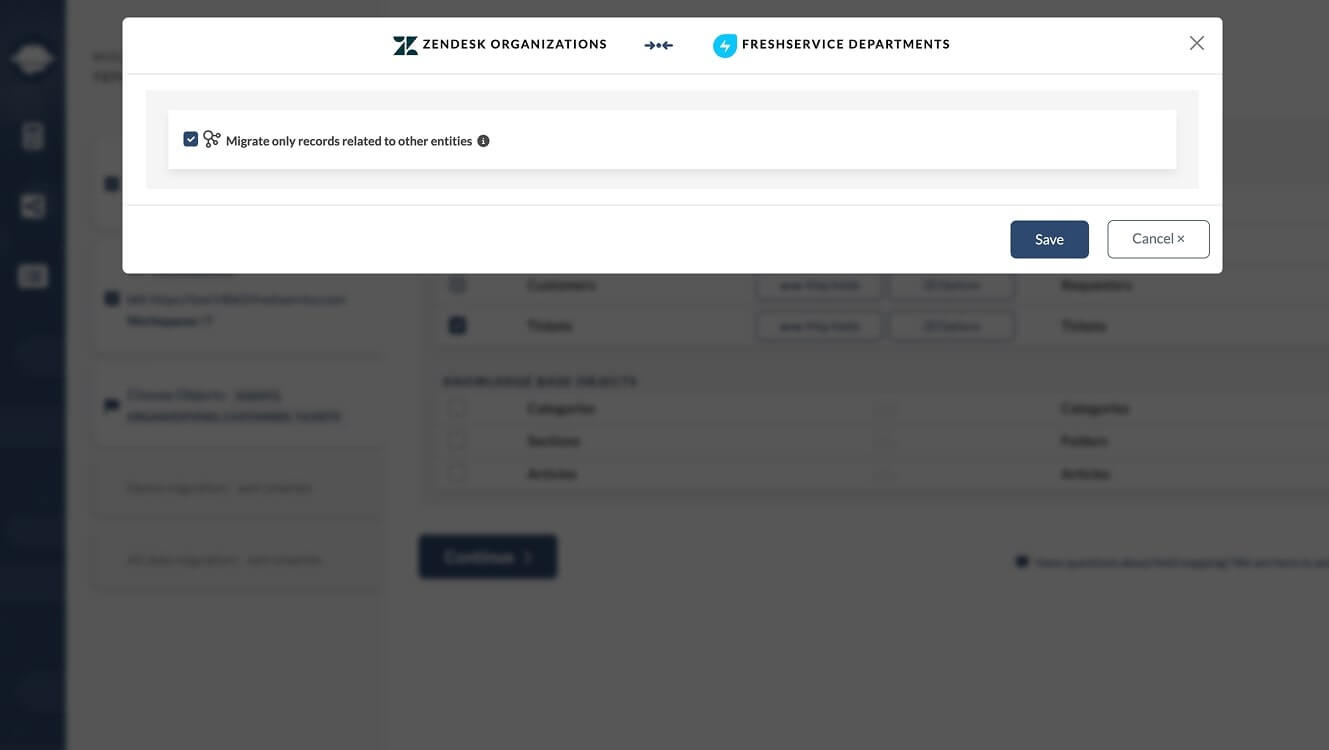
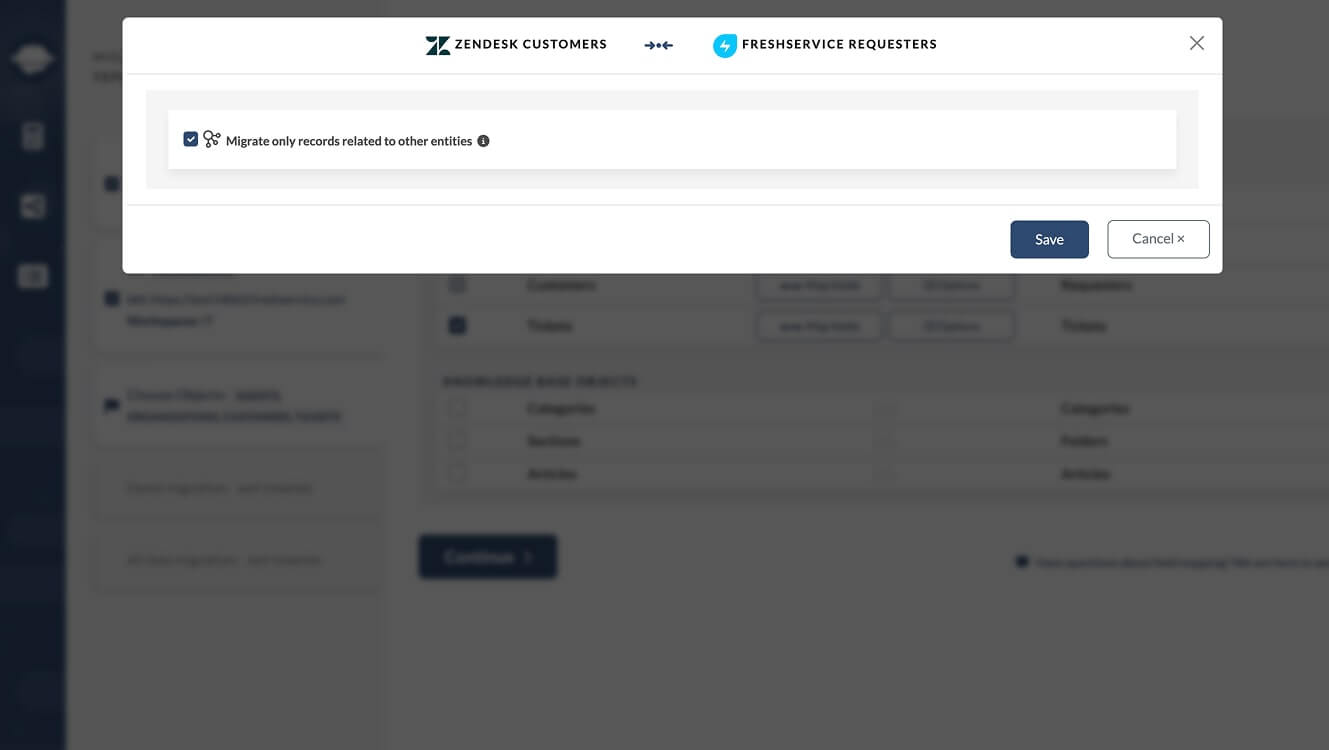
Disponible solo cuando se migra desde Zendesk, y se puede habilitar durante el paso de mapeo en el modal de Opciones.
Mejoremos tu migración de datos
Esperamos que estas funciones hagan tu migración de datos más sencilla. Si tienes alguna pregunta o quieres hablar sobre cómo programar tu migración, no dudes en contactar a nuestro equipo de soporte. ¿Listo para comenzar? Configura tu migración de Demo Gratis hoy mismo.